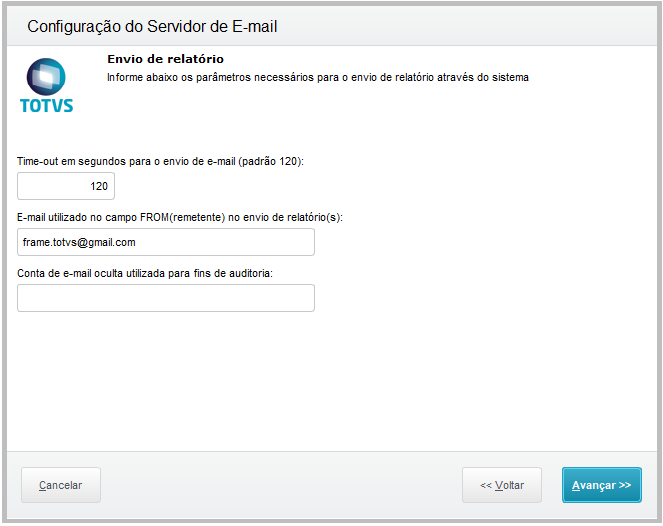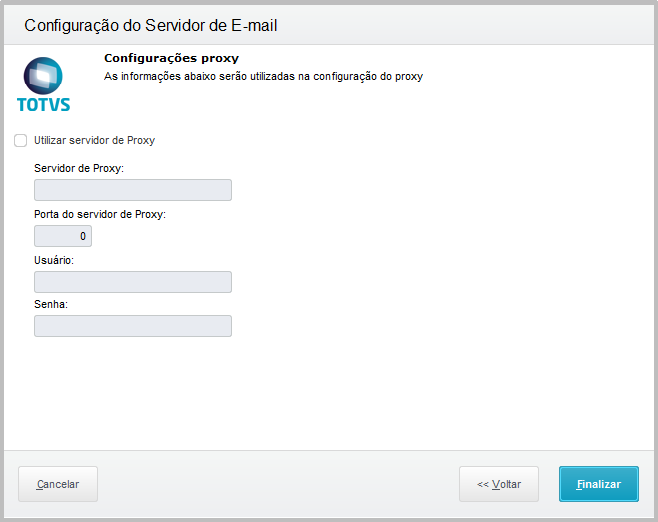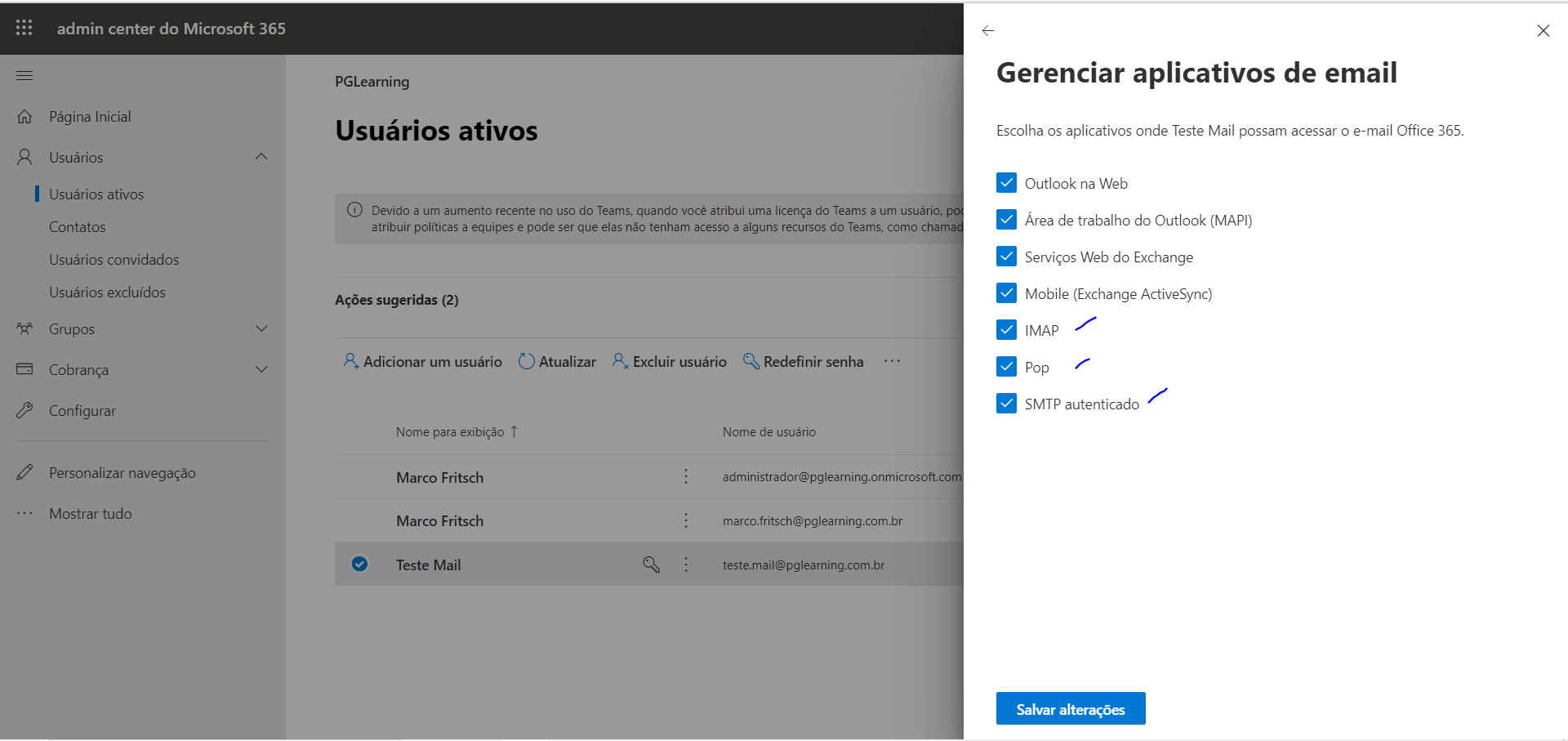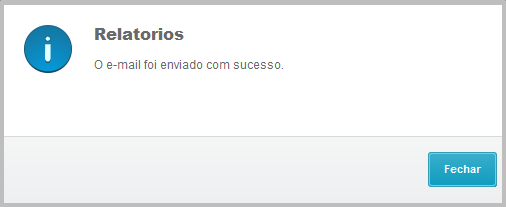Histórico da Página
...
Produto: | Microsiga Protheus | ||||||||||||||
Versões: | 11 e 12 | ||||||||||||||
Passo a passo: | Segue abaixo procedimento de como configurar o envio de relatórios por e-mail (configuração de E-mail / Proxy), utilizando como exemplo uma conta do Gmail. Para outros provedores de e-mail (SMTP), favor consultar as informações com seu provedor e substituir nos campos correspondentes. - Acesse o Configurador > Ambiente > E-mail/Proxy > Configurar
Se o Appserver do Protheus está em um servidor que tenha um Proxy configurado, é necessário ativar a opção "Utilizar servidor de Proxy" e preencher as informações da tela acima. Após as configurações no Configurador, insira a seção abaixo no arquivo appserver.ini, e reinicie: Caso escolha: Segurança SSL[MAIL]
SSLVersion=2
AuthLOGIN=1
AuthNTLM=1
AuthPLAIN=1 Caso escolha: Segurança TLS[MAIL]
TLSVersion=2
AuthLOGIN=1
AuthNTLM=1
AuthPLAIN=1 Caso escolha: Ambos
Se for utilizar o Office365 como SMTP, utilize as informações abaixo, substituindo nos respectivos campos do exemplo das imagens acima: Página 2 Utiliza SMTP Extended? Habilita autenticação SMTP 'LOGIN'? Utiliza segurança TLS? Utiliza segurança SSL? Habilita protocolo NTLM? Bloco de código |
| |||||||||||||
Observações: | Ao efetuar um teste de envio com sucesso, uma mensagem de confirmação deverá ser exibida, conforme exemplo abaixo: |